苹果查看wifi密码方法 如何在苹果上查找无线密码
苹果查看wifi密码方法
「领啦网」网为大家说一说如何在苹果上查找无线密码和苹果查看wifi密码方法的生活小知识,一起跟随「领啦网」小编看看吧!
>
您想更改或分享您的 Wi-Fi 密码但不记得密码了吗?
好吧,iPhone 没有单一设置可以快速查看 Wi-Fi 密码。 但是,我们可以应用一些技术。 那么,让我们来看看如何在 iPhone 上找到 Wi-Fi 密码的方法。
如何在 iPhone 上查找 Wi-Fi 密码?
在手机上检查 Wi-Fi 密码的一种方法是直接访问 Wi-Fi 路由器的设置。 但是,此方法仅在您拥有路由器管理员账户的凭据时才有效。 以下是您的操作方法:
1、 将您的 iPhone 连接到您要检查其密码的 Wi-Fi 网络。
2、转到设置并点击 Wi-Fi。
3、点击网络名称旁边的蓝色信息徽标。
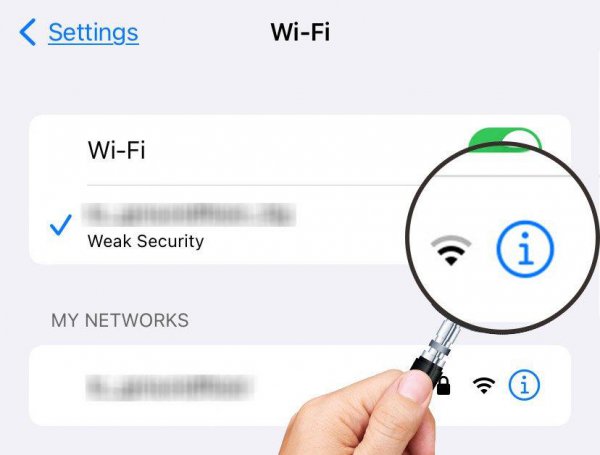
4、 您将找到两个 IP 地址。 但是,您需要保留并复制路由器字段旁边的 IP 地址。
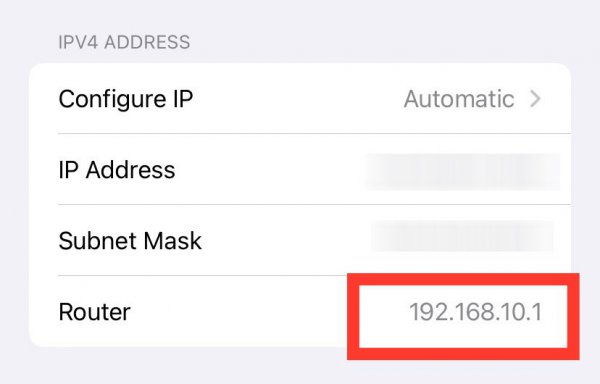
5、 现在,转到 Safari 并粘贴您刚刚复制的 IP 地址。
6、您现在会注意到需要输入用户名和密码的路由器管理页面。 如果您不记得更改密码,您也可以查看路由器的背面。 某些路由器具有上面提到的默认凭据。
7、 登录后,您可以查看您的 Wi-Fi 密码。 一些 Wi-Fi 路由器也可以有不同的设置。 因此,请随意探索和查看密码。
注意:如果您无法登录到路由器设置管理页面并看到错误,则表示您的 ISP 不允许您访问。 这通常取决于您的 ISP。
如何在 Mac 上查找 Wi-Fi 密码?
如果上述某些方法在 iPhone 上不适合您,您可以在 Mac 上轻松查看您的 Wi-Fi 密码。 以下是您的操作方法:
使用钥匙串访问
确保您已在 iPhone 上启用 iCloud 钥匙串。 如果您还没有,请前往“设置”>“您的 Apple ID 个人资料”。 转到 iCloud,然后转到钥匙串。 滑动切换开关以打开 iCloud 钥匙串。 然后,您可以在 Mac 按照这些步骤操作。
1、在您的 Mac 上,单击 Apple 徽标并转到系统偏好设置。
2、单击 iCloud 并勾选钥匙串选项旁边的框以将其打开。 这样做会将密码信息同步到 Mac。
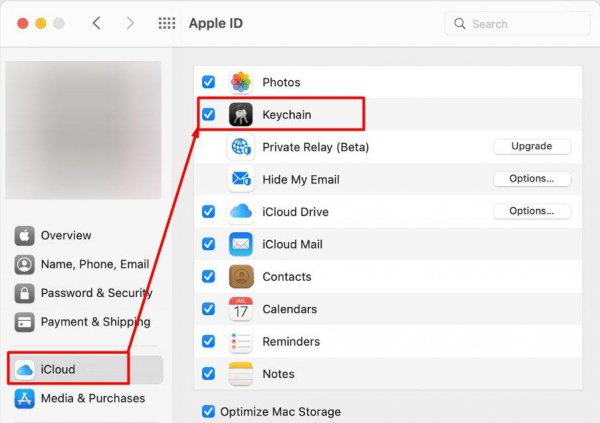
3、通过在 Launchpad 上搜索,在 Mac 上启动 Keychain Access 应用程序。
4、在侧边栏中,单击 iCloud。
5、然后,从类别部分选择密码。
6、滚动并找到您的 Wi-Fi 网络。 然后,双击它。
7、在弹出选项中,勾选显示密码的框。 您的 Mac 会要求您输入登录密码。




